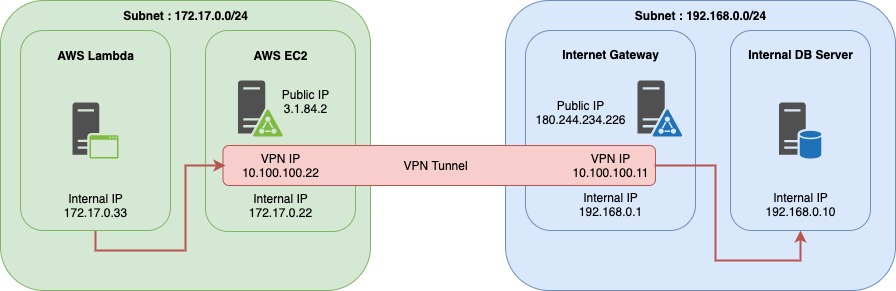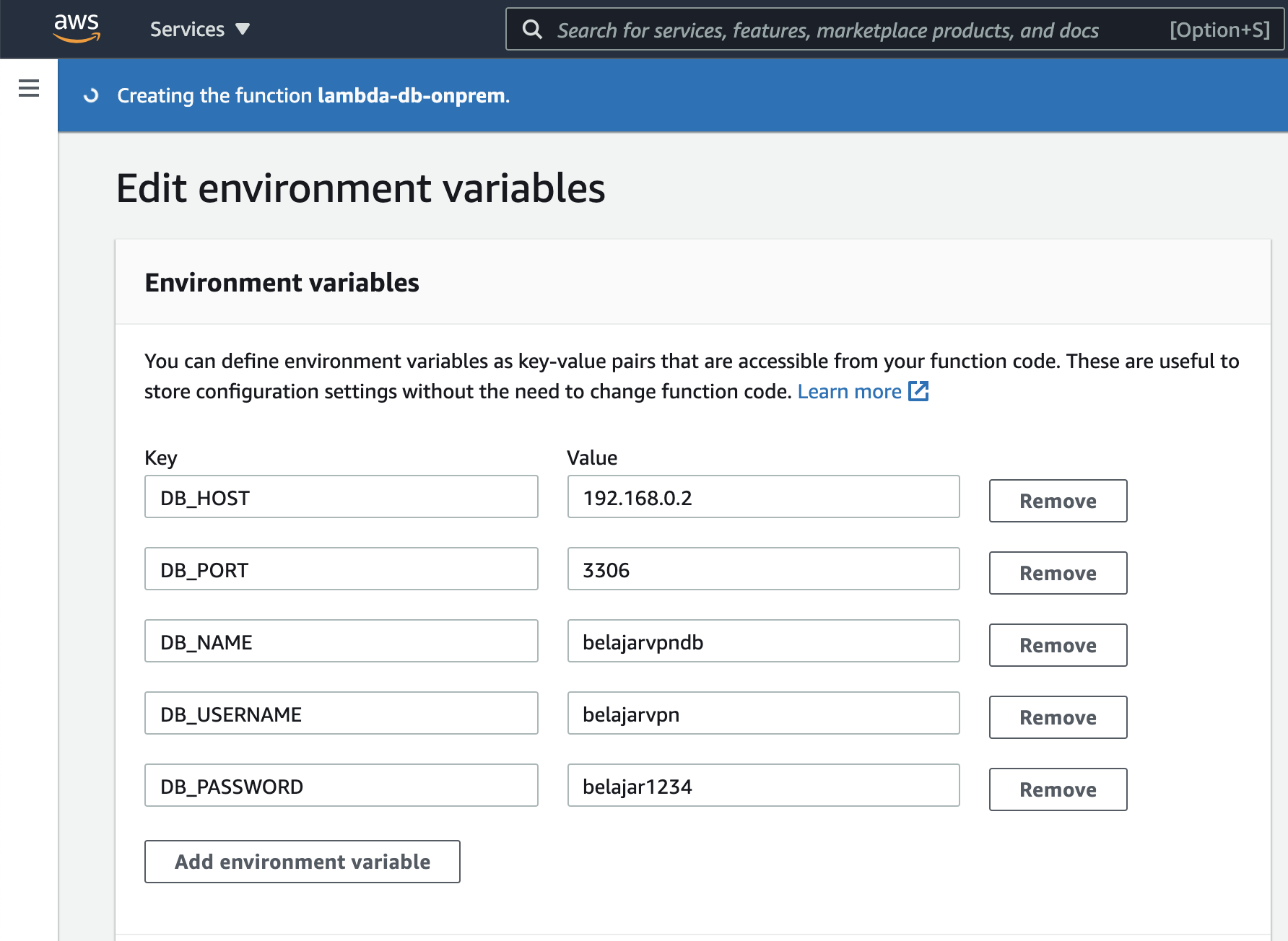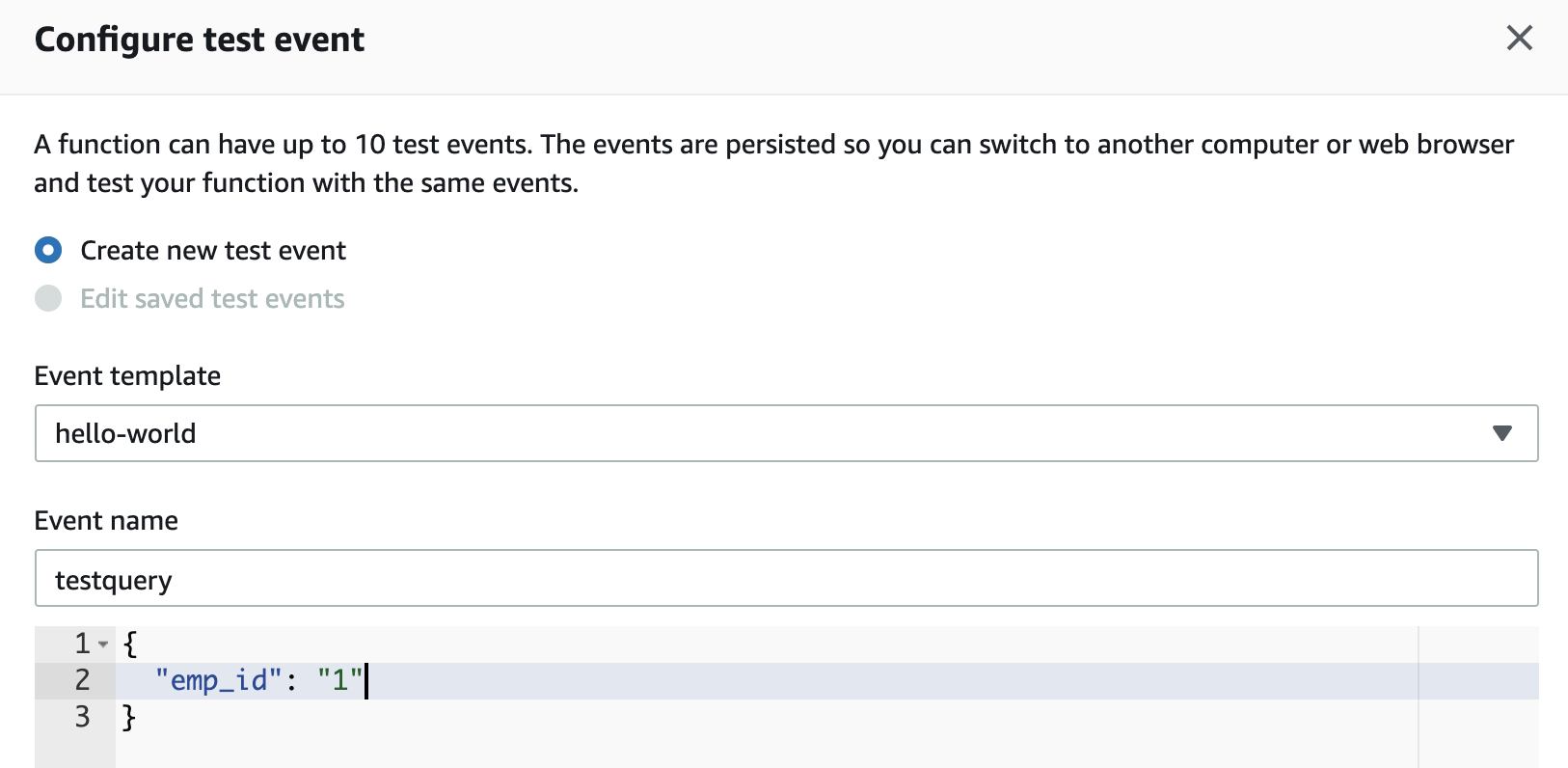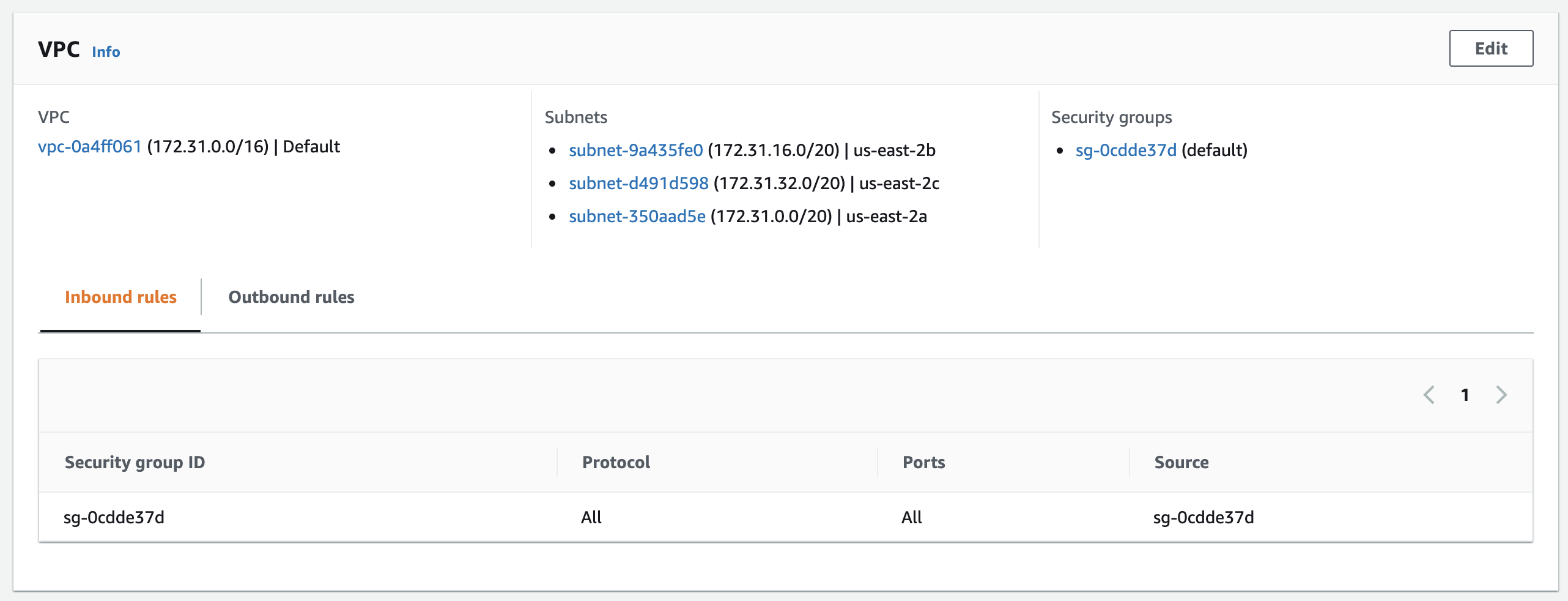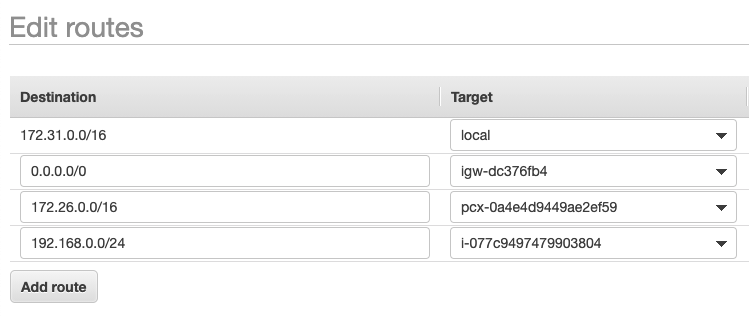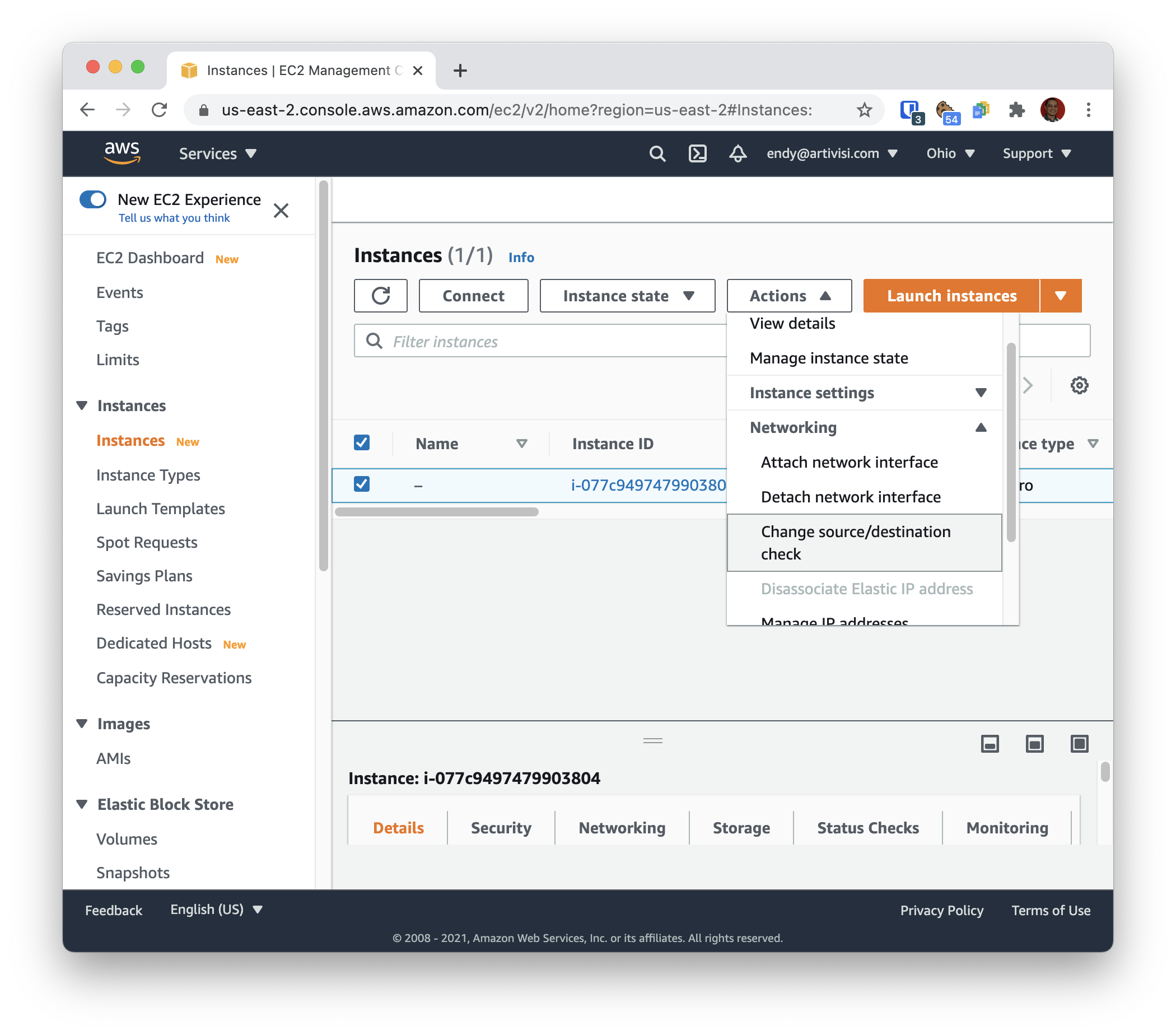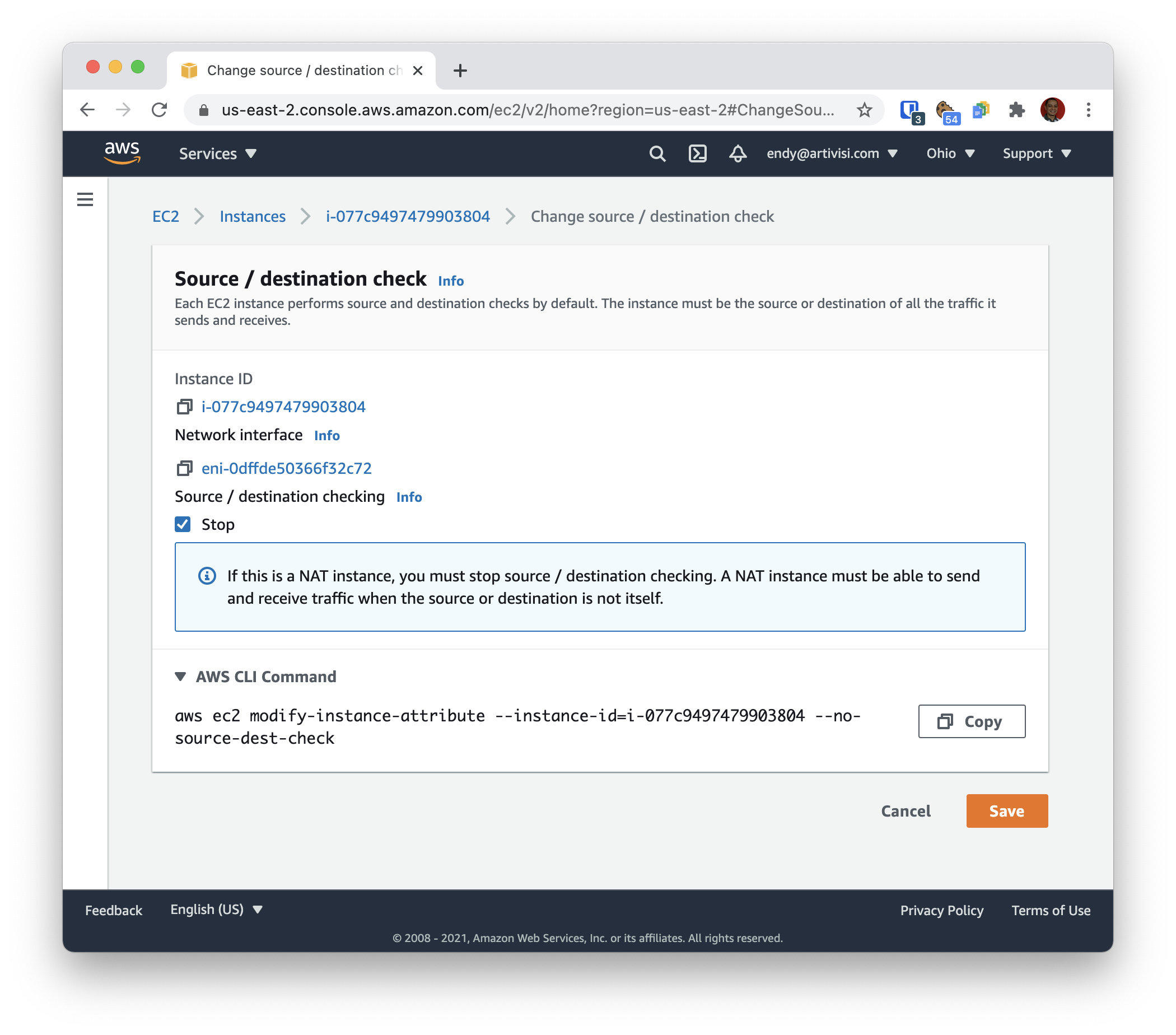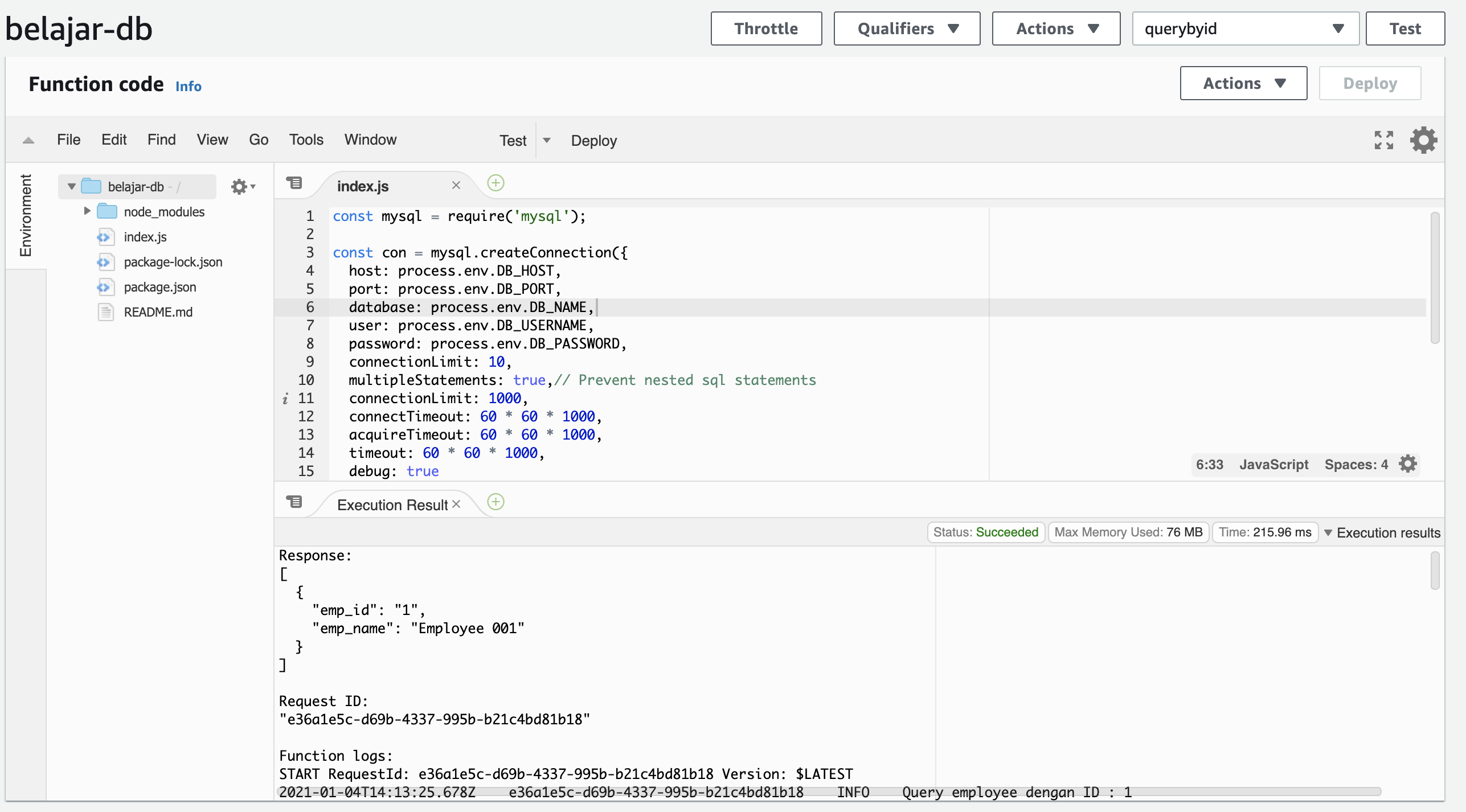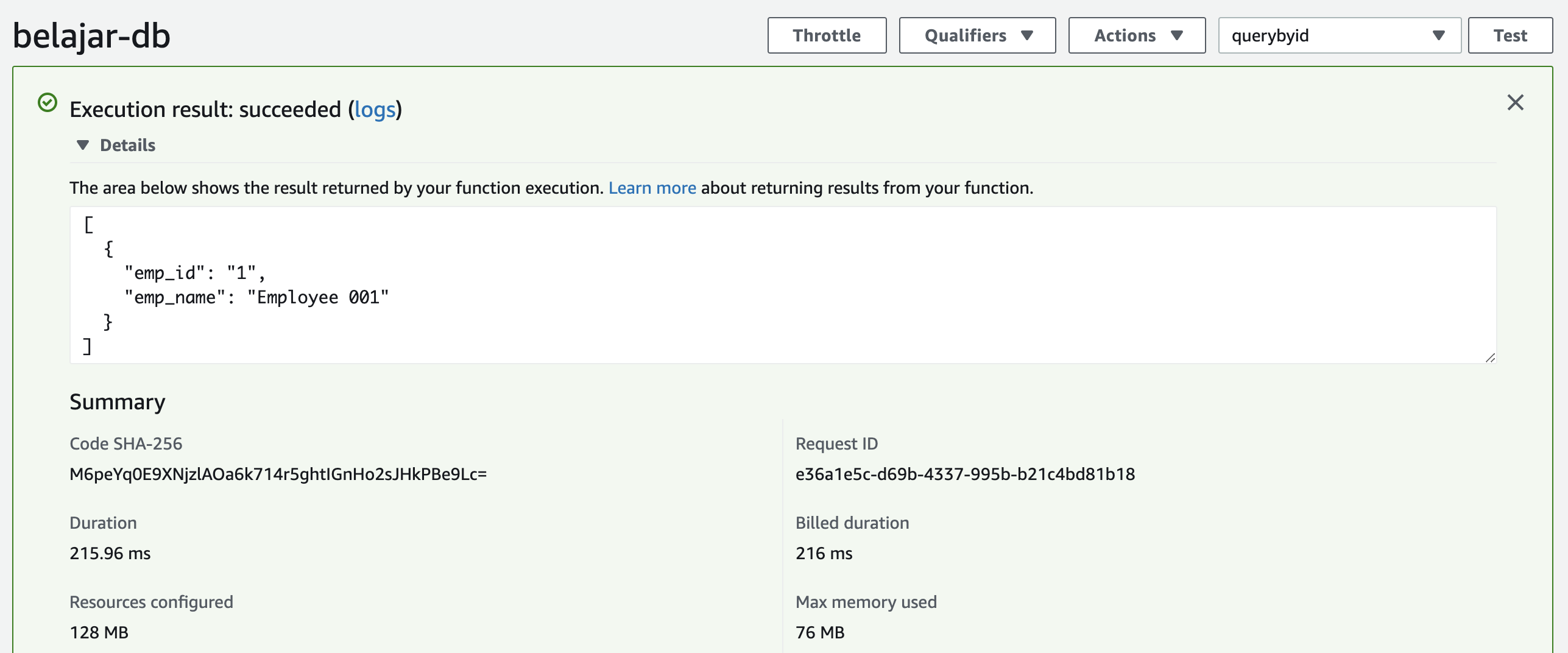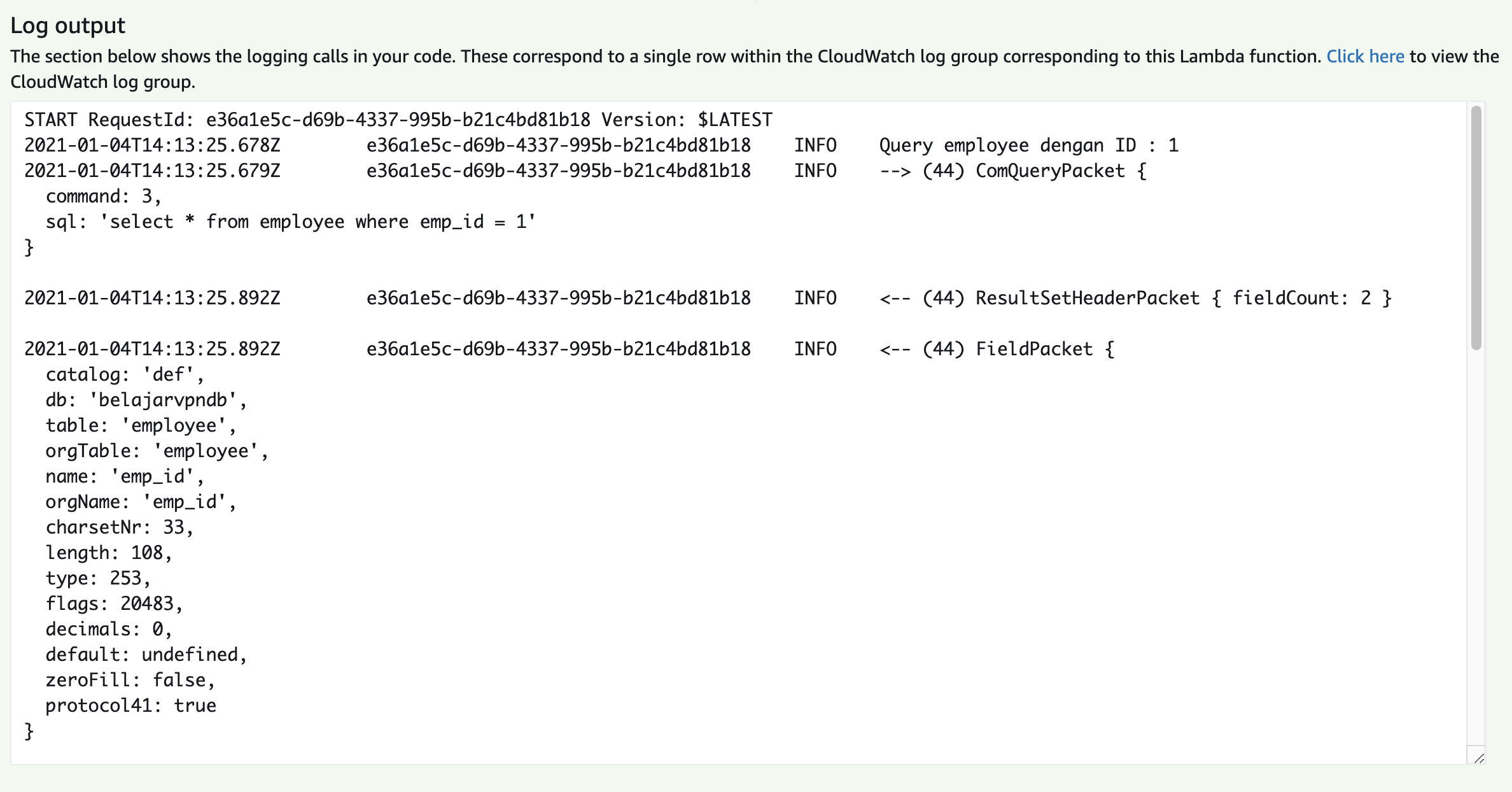VPN dengan Wireguard Bagian V : Menghubungkan Cloud dengan On Premise
Di awal 2021 ini, cloud services sudah sangat lazim digunakan orang di seluruh dunia, termasuk di Indonesia. Skema tagihannya yang bisa per jam dan kecepatan provisioningnya memungkinkan banyak usaha rintisan (start up company) untuk bisa memulai bisnisnya dengan cepat dan murah.
Yang tadinya harus menyediakan modal besar untuk membeli server, melakukan instalasi, membuat atau menyewa data center, menyediakan listrik, disaster recovery, dan pos investasi lain yang nilainya besar, sekarang tidak perlu lagi memusingkan hal tersebut. Cukup bikin akun, masukkan data kartu kredit, dan kita bisa langsung membuat virtual private server yang memiliki IP public dan siap diakses dari mana saja.
Akan tetapi, tidak semua orang bisa memanfaatkan cloud services. Beberapa jenis industri mengharuskan data transaksi disimpan di dalam negeri, sedangkan penyedia cloud services tidak banyak yang memiliki data center di Indonesia. Untuk itu, kita perlu solusi untuk menghubungkan VPS kita di cloud provider dengan database server kita di data center sendiri.
Salah satu contoh kegunaannya adalah apabila kita ingin menggunakan layanan serverless semacam AWS Lambda untuk mengakses database kita di data center on premise.
Skema tersebut diilustrasikan seperti pada gambar berikut
Untuk merealisasikan konfigurasi di atas, kita perlu membuat subnet internal di layanan cloud, atau biasa disebut dengan istilah Virtual Private Cloud, di mana layanan-layanan yang kita gunakan di cloud (seperti VPS, Function as a Service, dan lainnya) terhubung dalam satu subnet. Biasanya ini akan terlihat dengan adanya routing atau interface jaringan dengan alamat IP private yang terhubung ke subnet yang sama.
Konfigurasi VPC berbeda antar cloud provider, demikian juga pengaturan routingnya. Oleh karena itu kita tidak bahas di artikel ini. Silahkan baca dokumentasi di provider cloud yang Anda gunakan. Intinya, kita harus mengarahkan paket ke IP private database server ke VPS yang bertindak sebagai VPN gateway.
Dibandingkan konfigurasi skenario sebelumnya, skema cloud-on premise ini tergolong sederhana. Kita cukup menghubungkan VPN Gateway di sisi cloud provider dengan VPN gateway di sisi data center on premise.
Konfigurasi VPN Gateway di Cloud Service
Di cloud services, kita perlu membuatkan VPN gateway. Di cloud DigitalOcean, VPN gateway ini kita buat berupa droplet biasa. Di Amazon AWS, kita bisa menggunakan layanan EC2 untuk dijadikan VPN gateway.
Di VPS ini, kita bisa menginstal WireGuard seperti biasa. Caranya bisa dibaca di artikel sebelumnya
Kemudian, kita buat konfigurasi interface dan peer yang mengarah ke VPN gateway di sisi on-premise seperti ini
[Interface]
PrivateKey = sCVDCzfC39bffUYR6v5ZnjqQOfmn3otUyhCi8ndIk3I=
Address = 10.100.10.22/24
ListenPort = 51515
[Peer]
PublicKey = FQcUiIzvvvQ2hHplCsUgR+RN4avDWi/ucF57LTvq11k=
Endpoint = 180.244.234.226:51515
AllowedIPs = 10.100.10.11/32,192.168.0.0/24
Jangan lupa kita cantumkan alamat subnet database server kita, yaitu 192.168.0.0/24 di AllowedIPs agar WireGuard membuatkan routing untuk mengarahkan paket menuju database server kita di IP 192.168.0.10 melalui jaringan VPN di 10.100.10.0/24.
Bila kita menggunakan AWS EC2, kita perlu menambahkan PersistentKeepalive = 25 di blok [Peer] karena AWS meletakkan VPS kita di jaringan internal, di belakang firewall/load balancer. Oleh karena itu kita perlu mengaktifkan hole punching.
Konfigurasi VPN Gateway di Data Center On Premise
Di sisi on-premise, kita cukup membuat konfigurasi interface dan peer untuk menerima koneksi dari VPN gateway di cloud, seperti ini:
[Interface]
Address = 10.100.10.11/24
ListenPort = 51515
PrivateKey = mHDydqFCC7jcXgwn3TaMN718ekgaJmLOeQqgWxP5fUA=
[Peer]
PublicKey = bGalHOzArxIoTFDVz0fMcidw6k01Vlk3Zo5ancGjIlg=
Endpoint = 3.1.84.2:51515
AllowedIPs = 10.100.10.22/32
Kita tidak perlu mengisi alamat lain di AllowedIPs selain IP VPN Gateway di cloud.
Konfigurasi Routing
Kita bisa mengecek konfigurasi routing di VPN gateway cloud dengan perintah ip route. Hasilnya kurang lebih seperti ini
ip route
default via 172.17.0.1 dev eth0 proto dhcp src 172.17.0.22 metric 100
10.100.0.0/24 dev wg0 proto kernel scope link src 10.100.0.22
192.168.0.0/24 dev wg0 scope link
Yang perlu diperhatikan adalah route menuju subnet 192.168.0.0/24 di mana database on-premise berada sudah mengarah ke interface WireGuard, yaitu wg0.
Konfigurasi routing ini dibuatkan otomatis oleh WireGuard, asalkan kita mengkonfigurasi AllowedIPs dengan benar.
Pengetesan
Agar yakin 100% bahwa konfigurasi ini sudah oke, tentunya kita harus :
- menyiapkan database yang akan digunakan, di VPS dengan IP
192.168.0.2dalam data center on-premise - bikin aplikasi atau function yang dideploy di AWS Lambda, yang mengakses database di IP
192.168.0.2 - membuat routing VPC agar paket data dari AWS Lambda bisa diarahkan ke VPN gateway kita di cloud, untuk kemudian dikirim melalui VPN ke gateway di on-premise, dan kemudian diteruskan ke database server
Tapi untuk gampangnya, kita bisa ping saja dari EC2 di AWS ke IP database
ping 192.168.0.2
PING 192.168.0.2 (192.168.0.2) 56(84) bytes of data.
64 bytes from 192.168.0.2: icmp_seq=1 ttl=63 time=214 ms
64 bytes from 192.168.0.2: icmp_seq=3 ttl=63 time=233 ms
^C
--- 192.168.0.2 ping statistics ---
4 packets transmitted, 2 received, 50% packet loss, time 3011ms
rtt min/avg/max/mdev = 213.564/223.223/232.882/9.659 ms
Bila kita ingin mengetes koneksi database dari AWS Lambda ke database on-premise, kita bisa mengikuti tutorial Vaquar Khan. Dari artikel tersebut, kita bisa copy-paste dan menyesuaikan kode programnya menjadi seperti ini
const mysql = require('mysql');
const con = mysql.createConnection({
host: process.env.DB_HOST,
port: process.env.DB_PORT,
database: process.env.DB_NAME,
user: process.env.DB_USERNAME,
password: process.env.DB_PASSWORD,
connectionLimit: 10,
multipleStatements: true,// Prevent nested sql statements
connectionLimit: 1000,
connectTimeout: 60 * 60 * 1000,
acquireTimeout: 60 * 60 * 1000,
timeout: 60 * 60 * 1000,
debug: true
});
exports.handler = (event, context, callback) => {
console.log('Query employee dengan ID : '+event.emp_id);
// allows for using callbacks as finish/error-handlers
context.callbackWaitsForEmptyEventLoop = false;
const sql = "select * from employee where emp_id = " + event.emp_id;
con.query(sql, function (err, result) {
if (err) throw err;
console.log(result);
callback(null, result)
});
};
Kode program tersebut kita simpan dengan nama index.js
Kita harus menyediakan dependensi yang dibutuhkan oleh function kita di atas, untuk itu kita buat struktur project standar npm
npm init
npm install --save mysql
Perintah di atas akan menghasilkan file package.json
Setelah kita jalankan perintah di atas, maka folder kita akan berisi sebagai berikut:
ls -l
-rw-r--r-- 1 855 Jan 3 23:07 index.js
drwxr-xr-x 14 448 Jan 3 22:54 node_modules
-rw-r--r-- 1 316 Jan 3 23:04 package.json
Kita zip semuanya menjadi satu untuk diupload ke AWS Lambda
zip lambda-db-onprem.zip -r * .[^.]* -x ".git/*"
Jangan lupa untuk menyediakan environment variable untuk mengisi konfigurasi di atas, yaitu:
DB_HOST:192.168.0.2DB_PORT:3306DB_NAME:belajarvpndbDB_USERNAME:belajarvpnDB_PASSWORD:belajar1234
Setelah function dibuat, environment variable diisi, dan file zip berisi source code diupload, kita bisa membuat test event dengan isi seperti ini
{
"emp_id" : "1"
}
Kemudian kita test functionnya. Kalau routing VPN kita belum berjalan dengan baik, maka akan muncul error seperti ini
Response:
{
"errorMessage": "2021-01-03T16:14:07.262Z c3ddf9d6-ac02-45a6-9275-b841542b50a3 Task timed out after 3.00 seconds"
}
Kita perlu membuatkan user dan databasenya di MySQL server kita
CREATE DATABASE belajarvpndb;
CREATE USER 'belajarvpn'@'%' IDENTIFIED BY 'belajar1234';
GRANT ALL ON belajarvpndb.* TO 'belajarvpn'@'%';
flush privileges;
Skema tabelnya sebagai berikut, kita siapkan dulu tabel dan contoh data di database
CREATE TABLE `employee` (
`emp_id` varchar(36),
`emp_name` varchar(100) NOT NULL,
PRIMARY KEY (`emp_id`)
) ENGINE=InnoDB DEFAULT CHARSET=latin1;
insert into employee values('1','Vaquar khan');
insert into employee values('2','Zidan khan');
Bila konfigurasi routing sudah benar, maka function kita di atas akan menghasilkan log output seperti ini
Response:
[
{
"emp_id": "1",
"emp_name": "Vaquar khan"
}
]
Request ID:
"597b4c33-338b-4d10-a0cd-38d41a363ac9"
Konfigurasi Networking AWS
Agar function kita di AWS Lambda bisa menggunakan VPN Gateway yang kita buat dengan EC2, maka kita harus membuat function di VPC yang sama dengan VPC tempat EC2 berada. Konfigurasinya seperti ini
Kemudian, kita juga harus menambahkan routing di VPC agar paket menuju subnet 192.168.0.0/24 diarahkan melalui VPN gateway kita berupa EC2 instance.
Terakhir, kita harus mematikan Source/Destination Check di EC2 instance.
Centang checkbox Stop
Secara default, EC2 hanya akan memproses paket data yang berasal atau menuju dirinya. Dengan demikian, paket dari Lambda ke DB on-premise yang sekedar numpang lewat (sourcenya lambda dan destinationnya database 192.168.0.2) tidak akan diteruskan oleh EC2. Dengan mematikan pengecekan, EC2 akan memproses semua data yang numpang lewat tersebut.
Setelah semua routing dikonfigurasi, kita bisa mencoba menjalankan function kita tersebut. Function akan bisa mengakses database kita di on-premise dengan lancar.
Selamat mencoba. Semoga bermanfaat …